Microsoft Outlook, également connu sous le nom de MS Outlook, est un gestionnaire de messagerie et d'informations personnelles fourni avec Microsoft Office. OST est la forme courte pour la table de stockage hors ligne a été créée par Microsoft Outlook. Les fichiers OST stockent tous les travaux hors ligne et chaque fois que Outlook est en ligne, toutes les informations sont mises à jour en ligne. Le serveur est automatiquement synchronisé régulièrement et vous pouvez travailler en mode hors connexion. Il vous aide à travailler lorsque la connexion réseau ou le serveur est très lent ou vulnérable.
- Partie 1. Tutoriel étape par étape pour supprimer les fichiers .ost endommagés ou corrompus
- Partie 2. Réduction de la taille du fichier .ost
- Partie 3. Les fichiers .ost supprimés sont-ils accidentellement ? Voici une façon de les récupérer
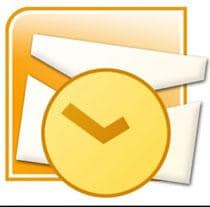

Partie 1Tutoriel étape par étape pour supprimer les fichiers .ost endommagés ou corrompu
Pour supprimer un fichier .ost endommagé ou corrompu, vous devez vous assurer que les perspectives MS sont fermées.
Étape 1. Maintenant, pour supprimer le fichier .ost, cliquez sur le bouton Démarrer, puis tapez 'Exécuter' dans la barre de recherche. Le programme Exécuter apparaît dans la liste de recherche. Cliquez dessus pour l'ouvrir.
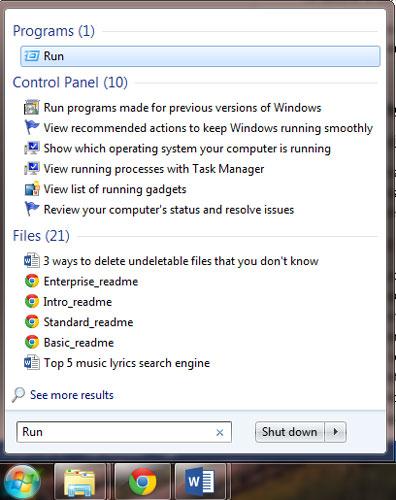
Étape 2. Une fois que vous cliquez sur Exécuter, la fenêtre d'exécution apparaît. Entrez l'adresse dans le format suivant pour localiser le fichier .ost dans votre système, comme indiqué ci-dessous.
C:UsersUser NameAppDataLocalMicrosoftOutlook
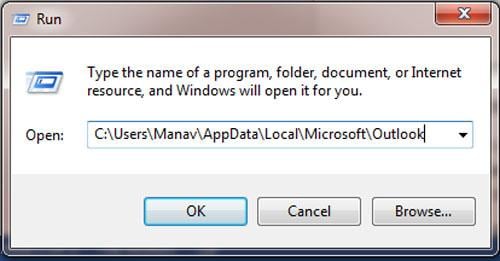
Étape 3. Une fois que vous cliquez sur 'OK', un nouvel écran apparaît qui ouvre la destination du fichier où le fichier .ost est présent comme indiqué ci-dessous.

Étape 4. Pour supprimer le fichier .ost, sélectionnez le fichier en cliquant dessus, puis appuyez sur le bouton 'Supprimer'. Une notification apparaît en demandant "Êtes-vous sûr de vouloir supprimer le fichier ?", Comme indiqué ci-dessous. Cliquez sur l'option "Oui" et le fichier est supprimé.
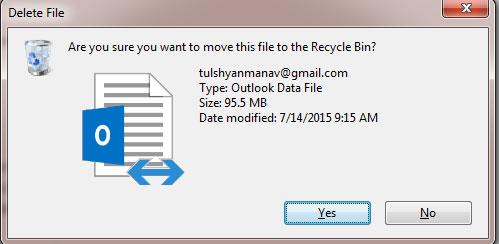
Partie 2 Réduction de la taille du fichier .ost
Les versions antérieures de MS Outlook présentaient une limite de taille de fichier prédéfinie de 2 Go mais, heureusement, depuis MS Outlook 2007, la limite de taille a été augmentée jusqu'à 20 Go. Cependant, il est nécessaire de vos fichiers .ost de temps en temps afin que la taille ne devienne pas trop importante.
La taille du fichier .ost peut être réduite avec l'aide de l'outil de nettoyage de boîtes aux lettres qui est une fonctionnalité de MS Outlook.
- Une fois que vous ouvrez MS Outlook, cliquez sur le menu "Outils", puis cliquez sur l'option "Nettoyage de boîte aux lettres".
- Pour afficher la taille totale de votre boîte aux lettres et des dossiers individuels, cliquez sur "Afficher la taille de la boîte aux lettres". Un écran apparaît qui vous montre différents dossiers et leurs tailles. Pour supprimer un dossier, cliquez sur le dossier une fois et appuyez sur le bouton 'Supprimer'.
- Pour supprimer des fichiers dans un dossier, ouvrez le dossier en double-cliquant dessus et sélectionnez les fichiers que vous souhaitez supprimer et enfin appuyez sur le bouton 'Supprimer'.
- Maintenant, cliquez de nouveau sur le menu 'Outils', puis cliquez sur 'Paramètres du compte'.
- Dans la liste qui apparaît, cliquez sur l'option 'Microsoft Exchange Server'. Un nouveau menu apparaît.
- Dans le nouveau menu, cliquez sur "Modifier", puis cliquez sur "Autres paramètres" qui ouvre encore un nouvel écran.
- Cliquez sur l'onglet "Avancé" dans le nouvel écran, puis cliquez sur "Paramètres du fichier de dossier hors ligne".
- Après avoir cliqué sur "Paramètres du fichier de dossier en ligne", un nouvel écran apparaît. Dans ce nouveau menu, cliquez sur l'option 'Compact maintenant'.
- Vos fichiers .ost commencent à se comprimer et la taille du fichier est réduite.
Partie 3 Les fichiers .ost supprimés sont-ils accidentellement ? Voici un moyen de les obtenir back
Si vous avez supprimé ost important. Par accident, nous devrons les restaurer à l'aide d'outils de récupération de données. Voici un guide rapide pour Récupérer le fichier .ost supprimé ou .ost perdu.

Meilleur Logiciel de Récupération de fichiers OST
- Récupérez des fichiers en plus de 550 formats à partir de n'importe quel périphérique de stockage rapidement, en toute sécurité et totalement.
- Prise en charge de la récupération de données à partir d'une corbeille, d'un disque dur, d'une carte mémoire, d'un lecteur flash, d'un appareil photo numérique et de caméscopes.
- Systèmes d'exploitation pris en charge : Windows 11/10/8/7/XP/Vista, macOS 10.10 ~ macOS 12 (Monterey) sur iMac, MacBook, Mac Pro etc.
Étape 1. Téléchargez gratuitement récupération de données de Wondershare Recoverit et lancez-le. Sélectionnez l'option "Récupération de Fichiers Supprimés" et continuez.

Étape 2. En procédant ainsi, un nouvel écran s'affiche vous demandant l'emplacement où vous avez perdu votre fichier .ost. Sélectionnez l'emplacement approprié et cliquez sur "Démarrer" pour numériser les fichiers perdus ost.

Étape 3. Vous pouvez explorer en profondeur vos fichiers .ost perdus après une analyse rapide terminée. Il faudra plus de temps que l'analyse rapide

Étape 4. Le temps restant en haut montre combien de temps cela prendra pour que le processus soit terminé. Une fois la recherche terminée, la liste de tous les fichiers .ost, .pst etc. supprimés s'affiche à l'écran. Sélectionnez le fichier .ost que vous souhaitez enregistrer, puis cliquez sur l'option "Récupérer" présente en bas.

C'est tout ce que vous devez savoir si vous cherchez à récupérer un fichier .ost supprimé ou perdu.




